کار با تصاویر یکی از لذت بخش ترین سرگرمی هاست و برای خیلی ها یک کار حرفه ای است. شما می توانید کارهای زیادی با تصاویر انجام دهید، مانند چرخاندن آنها، تغییر رنگ، تغییر اندازه و غیره. با استفاده از ابزار Image Resizer می توان این کارها را به راحتی و به سرعت انجام داد. در این مطلب سلام دنیا، به شما روش چرخاندن عکس با زاویه دلخواه در ویندوز یا گوشی با نرم افزار Image Resizer به صورت تصویری آموزش دادیم. با ماه همراه باشید.
روش چرخاندن عکس با زاویه دلخواه (90، 180 و 270 درجه) در Image Resizer
مرحله 1: برنامه Image Resizer را اجرا کنید و Add photos را در گوشه سمت چپ پایین صفحه انتخاب کنید..
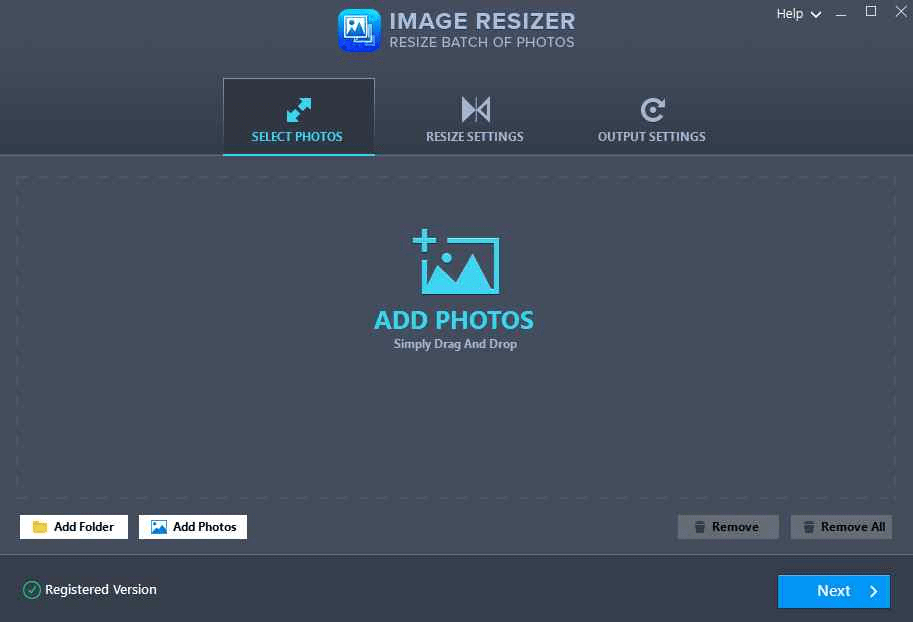
مرحله 2 : پس از کلیک بر روی Add photos ، کادر File Explorer باز می شود باید تصویری را که می خواهید بچرخانید را پیدا کنید.
حتما بخوانید: آموزش نحوه چرخاندن فیلم در کامپیوتر ویندوز 11
مرحله 3 : پس از انتخاب عکس، روی دکمه Open در گوشه سمت راست پایین کلیک کنید.
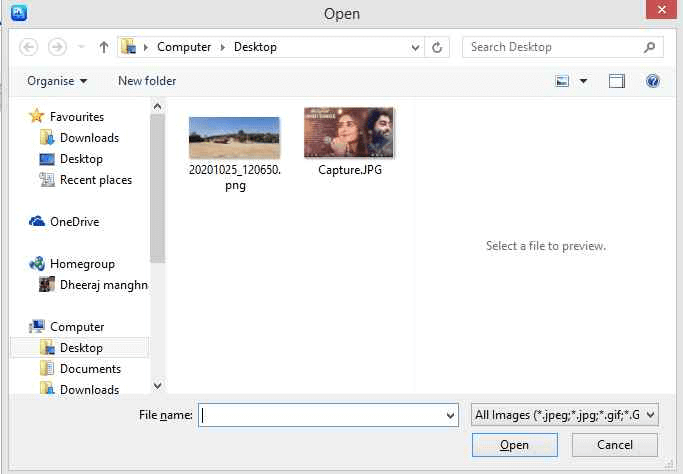
مرحله 4: هنگامی که تصویر به صفحه برنامه اضافه شد، روی دکمه Next کلیک کنید.
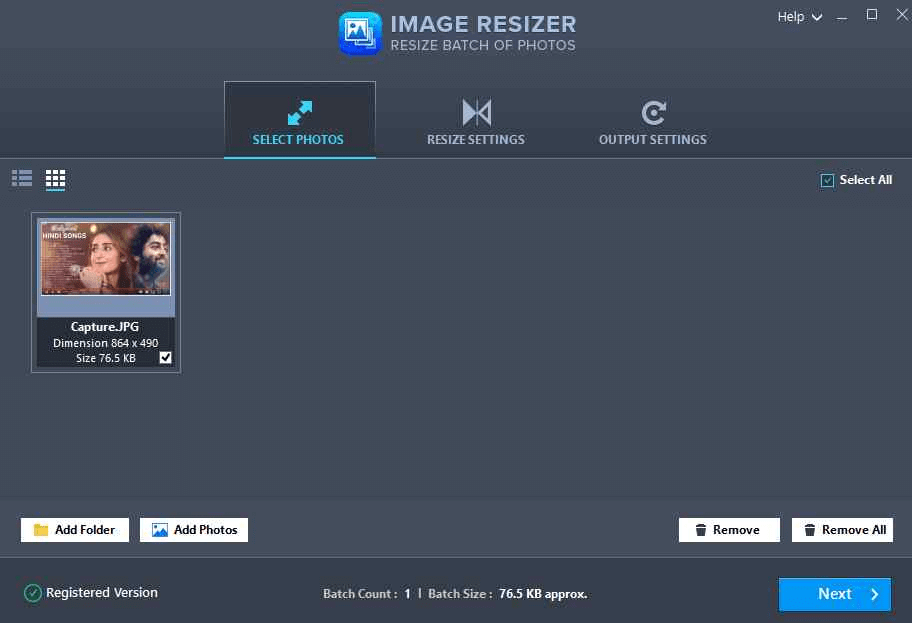
مرحله 5: اکنون می توانید تصویر را بزرگ کرده و جهت آن را تغییر دهید.
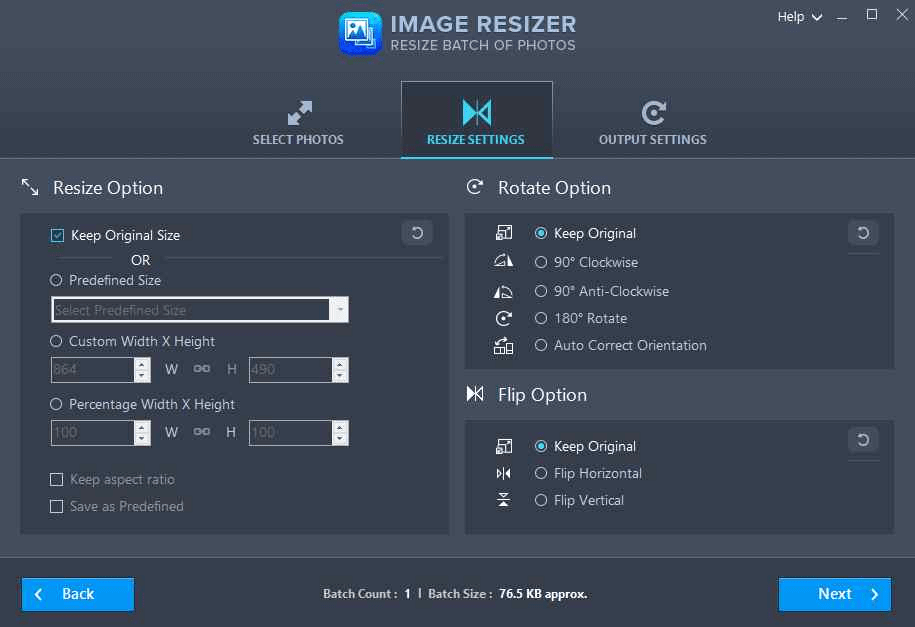
مرحله 6: گزینه های چرخش تصویر شامل 90، 180 و 270 درجه است.
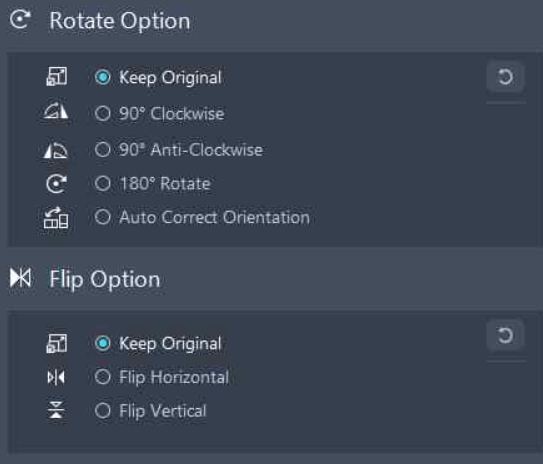
مرحله 7 : سپس ابزار Rotate را انتخاب کنید و درجه چرخش و گزینه flip را برای تغییر جهت تصویر انتخاب کنید.
حتما بخوانید: آموزش حذف اشیا و آدم از عکس در فتوشاپ
مرحله 8: پوشه Output و نام واقع در پانل سمت راست پنجره را انتخاب کنید، سپس دکمه Process را در گوشه سمت راست پایین صفحه برنامه فشار دهید.
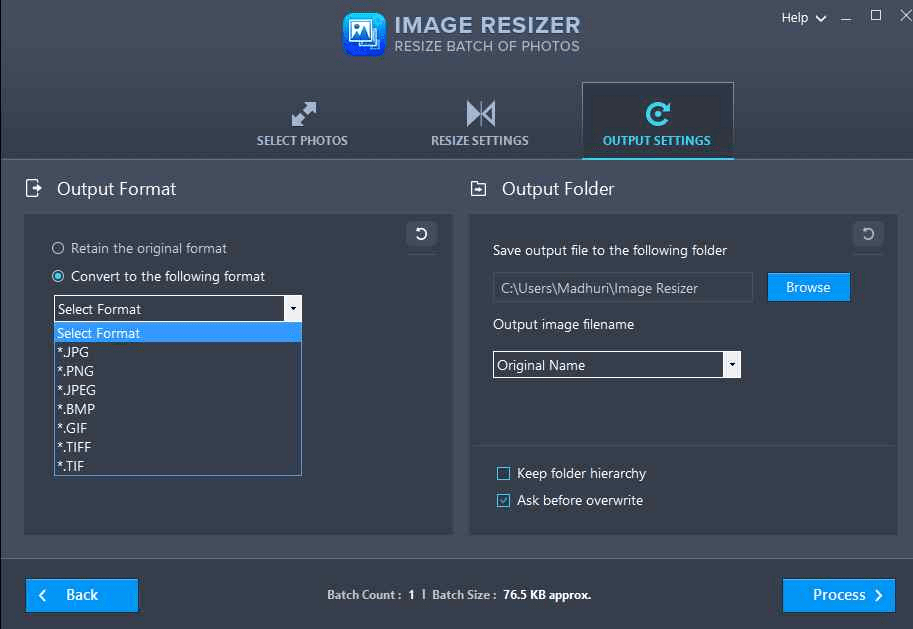
مرحله 9: بررسی کنید و منتظر بمانید تا فرآیند تکمیل شود. این یک روش ساده و سریع است.
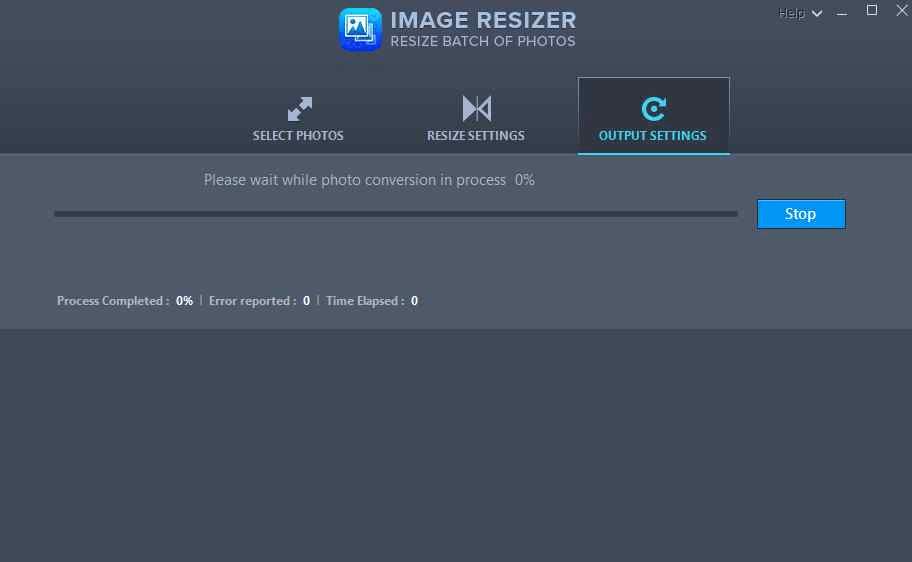
چه کارهای دیگری می توانید با ابزار Image Resizer انجام دهید؟
Image Resizer یک برنامه کاربردی مفید برای تغییر اندازه، چرخش، تغییر نام و تغییر فرمت بسیاری از تصاویر به طور همزمان است. یک پوشه کامل یا عکس های جداگانه را برای تغییر اندازه عکس ها بدون تأثیر بر کیفیت بصری اضافه کنید. برخی از خصوصیات آن به شرح زیر است:
دانلود برنامه Image Resizer برای گوشی
- برنامه Image Resizer به کاربران این امکان را می دهد که با استفاده از دستورالعمل های ساده، اندازه چندین عکس یا پوشه ای از عکس ها را تغییر دهند.
- کاربران می توانند اندازه عکس های خود را به روش های مختلف با Image Resizer تغییر دهند، از جمله با انتخاب پهنا و ارتفاع سفارشی در اندازه یا درصد.
- این برنامه به کاربران اجازه می دهد تا تصاویر را برای تغییر جهت خود ورق بزنند یا بچرخانند.
- نرم افزار Image Resizer به کاربران این امکان را می دهد که فرمت یک تصویر را از اصلی به چندین فرمت دیگر مانند JPEG، GIF و PNG تبدیل کنند.
- با افزودن پسوند یا پیشوند و انتخاب پوشه مقصد، ابزار Image Resizer یک راه حل همه کاره برای تغییر نام همه تصاویر شما ارائه می دهد.
- برنامه Image Resizer یادداشت هایی از تمام اقدامات انجام شده را حفظ می کند و می تواند برای بررسی اینکه بعداً چه تغییراتی در یک تصویر ایجاد شده است استفاده شود.
سخن آخر
هر کسی میتواند از ابزار Image Resizer Tool برای تنظیمات در تصاویر خود استفاده کند. این ابزار، عملکردها و ماژول های مختلف را در یک رابط کاربری واحد ترکیب می کند. برای تنظیم جهت تصویر و افزایش مقیاس تصاویر، امیدوارم این ابزار برای شما مفید باشد.
مقالات مرتبط:
برگرداندن عکسهای پاک شده اسنپ چت در گوشی و کامپیوتر
آموزش بالا بردن و افزایش کیفیت عکس در فتوشاپ

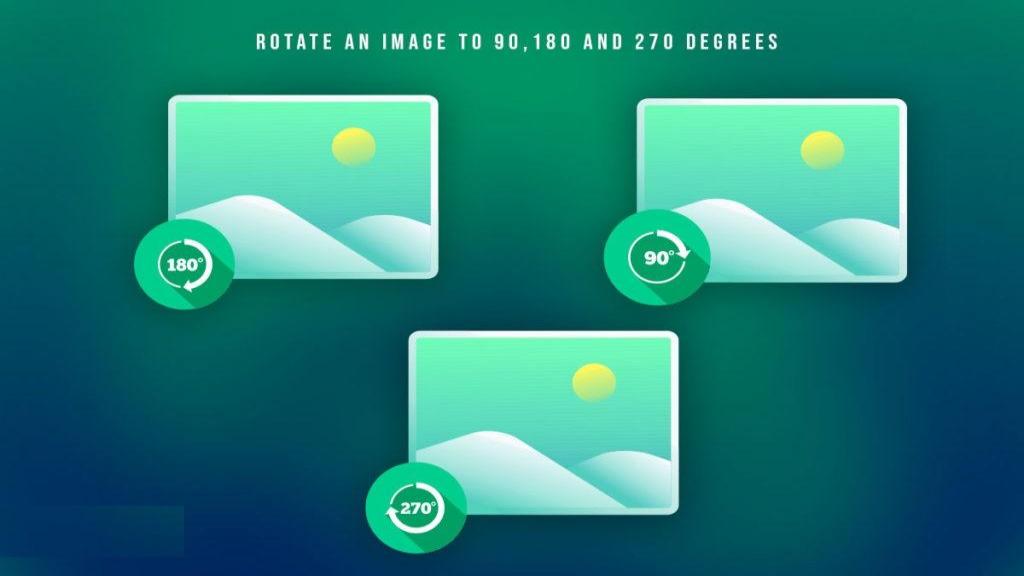
دیدگاه ها